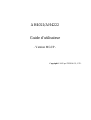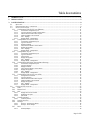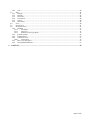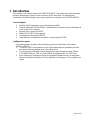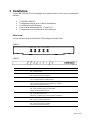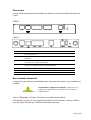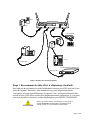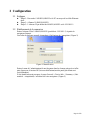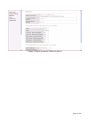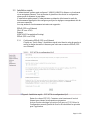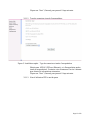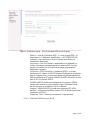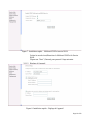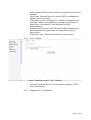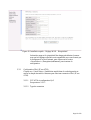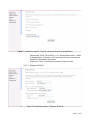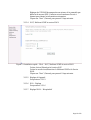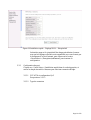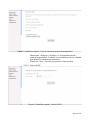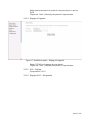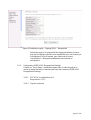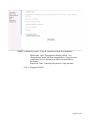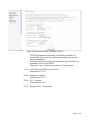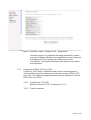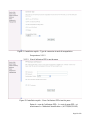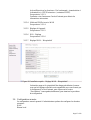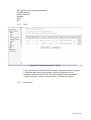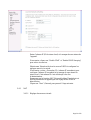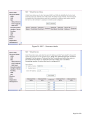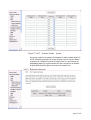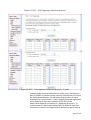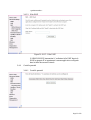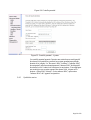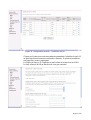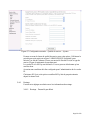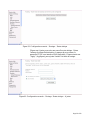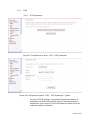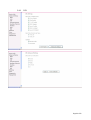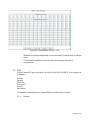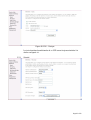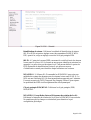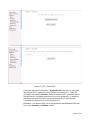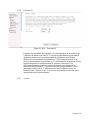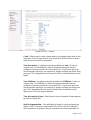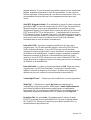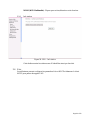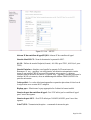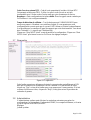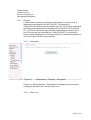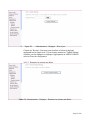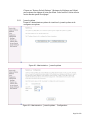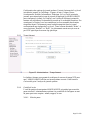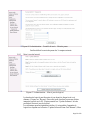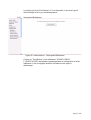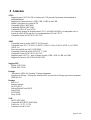Tecom AH4222 Le manuel du propriétaire
- Catégorie
- La mise en réseau
- Taper
- Le manuel du propriétaire
Ce manuel convient également à

AH4021/AH4222
Guide d’utilisateur
- Version MGCP -
Copyright © 2005 par TECOM CO., LTD.

Table des matières
1 INTRODUCTION.....................................................................................................................................................4
2 INSTALLATION.......................................................................................................................................................5
3 CONFIGURATION..................................................................................................................................................9
3.1 RÉGLAGES........................................................................................................................................................9
3.2 ÉTABLISSEMENT DE LA CONNEXION..................................................................................................................9
3.3 INSTALLATION RAPIDE.................................................................................................................................... 11
3.3.1 Configuration PPPoE (PPP over Ethernet).............................................................................................. 11
3.3.1.1 CVP ATM et configuration QoS.......................................................................................................................11
3.3.1.2 Type de connexion et mode d’encapsulation....................................................................................................12
3.3.1.3 Nom d’utilisateur PPP et mot de passe.............................................................................................................12
3.3.1.4 Multicast IGMP et service WAN ......................................................................................................................13
3.3.1.6 Wifi – Réglage..................................................................................................................................................15
3.3.1.7 Réglage WAN – Récapitulatif...........................................................................................................................15
3.3.2 Configuration IPoA (IP sur ATM).............................................................................................................16
3.3.2.1 CVP ATM et configuration QoS.......................................................................................................................16
3.3.2.2 Type de connexion............................................................................................................................................16
3.3.2.3 Réglages IP WAN.............................................................................................................................................17
3.3.2.4 NAT, Multicast IGMP et service WAN.............................................................................................................18
3.3.2.5 Réglage de l'appareil.........................................................................................................................................18
3.3.2.6 Wifi – Réglage..................................................................................................................................................18
3.3.2.7 Réglage WAN – Récapitulatif...........................................................................................................................18
3.3.3 Configuration du pont...............................................................................................................................19
3.3.3.1 CVP ATM et configuration QoS.......................................................................................................................19
3.3.3.2 Type de connexion............................................................................................................................................19
3.3.3.3 Service WAN....................................................................................................................................................20
3.3.3.4 Réglage de l'appareil.........................................................................................................................................21
3.3.3.5 Wifi – Réglage..................................................................................................................................................21
3.3.3.6 Réglage WAN – Récapitulatif...........................................................................................................................21
3.3.4 Configuration MER (MAC Encapsulation Routing).................................................................................22
3.3.4.1 CVP ATM et configuration QoS.......................................................................................................................22
3.3.4.2 Type de connexion............................................................................................................................................22
3.3.4.3 Réglages IP WAN.............................................................................................................................................23
3.3.4.4 NAT, Multicast IGMP et service WAN.............................................................................................................24
3.3.4.5 Réglage de l'appareil.........................................................................................................................................24
3.3.4.6 Wifi – Réglage..................................................................................................................................................24
3.3.4.7 Réglage WAN – Récapitulatif...........................................................................................................................24
3.3.5 Configuration PPPoA (PPP over ATM)....................................................................................................25
3.3.5.1 Configuration CVP ATM..................................................................................................................................25
3.3.5.2 Type de connexion............................................................................................................................................25
3.3.5.3 Nom d’utilisateur PPP et mot de passe.............................................................................................................26
3.3.5.4 Multicast IGMP et service WAN ......................................................................................................................27
3.3.5.5 Réglage de l'appareil.........................................................................................................................................27
3.3.5.6 Wifi – Réglage..................................................................................................................................................27
3.3.5.7 Réglage WAN – Récapitulatif...........................................................................................................................27
3.4 CONFIGURATION AVANCÉE..............................................................................................................................27
3.4.1 WAN ..........................................................................................................................................................28
3.4.2 Réseau local..............................................................................................................................................28
3.4.3 NAT...........................................................................................................................................................29
3.4.3.1 Réglage des serveurs virtuels............................................................................................................................29
3.4.3.2 Redirection des ports ........................................................................................................................................31
3.4.3.3 Hôte DMZ ........................................................................................................................................................33
3.4.4 Contrôle parental......................................................................................................................................33
3.4.4.1 Contrôle parental ..............................................................................................................................................33
3.4.5 Qualité de service .....................................................................................................................................34
3.4.6 Routage.....................................................................................................................................................36
3.4.6.1 Routage – Passerelle par défaut........................................................................................................................36
3.4.6.2 Routage – Route statique..................................................................................................................................37
3.4.7 DNS...........................................................................................................................................................39
3.4.7.1 DNS dynamique ...............................................................................................................................................39
Page 2 of 60

3.4.8 DSL...........................................................................................................................................................40
3.5 WIFI ...............................................................................................................................................................41
3.5.1 Basique .....................................................................................................................................................41
3.5.2 Sécurité.....................................................................................................................................................42
3.5.3 Filtre Mac .................................................................................................................................................44
3.5.4 Pont sans fil ..............................................................................................................................................46
3.5.5 Avancé.......................................................................................................................................................46
3.5.6 Info station................................................................................................................................................49
3.6 VOIX ..............................................................................................................................................................49
3.7 DIAGNOSTICS .................................................................................................................................................51
3.8 ADMINISTRATION ...........................................................................................................................................51
3.8.1 Réglages....................................................................................................................................................52
3.8.1.1 Sauvegarde .......................................................................................................................................................52
3.8.1.2 Mise à jour........................................................................................................................................................52
3.8.1.3 Restaurer les valeurs par défaut........................................................................................................................53
3.8.2 Journal système.........................................................................................................................................54
3.8.3 Temps Internet...........................................................................................................................................55
3.8.4 Contrôle d’accès.......................................................................................................................................55
3.8.4.1 Mots de passe ...................................................................................................................................................55
3.8.5 Mise à jour du logiciel..............................................................................................................................56
3.8.6 Sauvegarder/Redémarrer..........................................................................................................................57
4 ANNEXES................................................................................................................................................................58
Page 3 of 60

1 Introduction
Félicitations, vous venez d’acquérir un AH4021/AH4222! Votre réseau local peut désormais
accéder à Internet par le biais de votre connexion ADSL haut débit. Le présent guide
d’utilisateur fait état des étapes à suivre pour installer et configurer votre AH4021/AH4222.
Caractéristiques
¾ Modem ADSL interne pour un accès Internet haut débit
¾ Routeur Ethernet/USB 10/100Base-T permettant de connecter tous les ordinateurs de
votre réseau local à Internet
¾ Support pour le protocole MGCP
¾ Réseau WLAN 802.11b/g supporté
¾ Configuration du réseau par DHCP
¾ Programme de configuration accessible via un navigateur HTML
Configuration requise
Les caractéristiques suivantes sont nécessaires pour faire fonctionner votre routeur
AH4021/AH4222:
¾ Un service ADSL fonctionnant sur votre ligne téléphonique et possédant au moins
une adresse Internet publique pour votre réseau local,
¾ Un ou plusieurs ordinateurs, chacun équipé d'une carte d'interface réseau 10Base-
T/100BaseT Ethernet, USB, ou d’une carte/d’un adaptateur WLAN 802.11b/g
¾ Pour configurer le système au moyen du programme Internet fourni, un navigateur
Internet tel qu'Internet Explorer v5.0 ou supérieur, ou Netscape v4.7 ou supérieur est
requis
Page 4 of 60

2 Installation
Votre AH4021/AH4222 est accompagné de la présente notice et livré avec les composants
suivants :
¾ Un AH4021/AH4222
¾ Un adaptateur secteur et un cordon d’alimentation
¾ Un câble droit/croisé Ethernet
¾ Trois cordons téléphoniques RJ-11 vers RJ-11
¾ Un séparateur voix-données ou un filtre passe-bas
Face avant
La face avant est équipée de plusieurs LED indiquant l'état de l'unité.
AH4021 :
ETH2
ETH1
ALARME SANS FIL
POWER
ADSL
TEL2 USB
TEL1
SERVICE
AH4222:
Nom Couleur Fonction
POWER Vert
On : L’unité est allumée
Off : L’unité est éteinte
ALARME Jaune On : Une alarme forte retentit.
Off : L’unité fonctionne correctement.
ADSL vert Clignote lors de la connexion.
On : La connexion ADSL est établie et active
SANS FIL Vert
On : Le réseau WLAN est actif
Off : Aucune carte sans fil et aucun réseau WLAN n’est actif
Clignote lors du transfert de données
ETH1-2 Vert
On : La liaison au réseau local est établie et active
Off : Aucune liaison au réseau local n’est établie
Clignote lors du transfert de données
TEL1-2 Vert
On : Le téléphone est décroché
Off : Le téléphone est raccroché
Remarque : Le AH4222 a juste une seule LED pour téléphone.
SERVICE Vert On : Le service VoIP est disponible
Off : Le service VoIP est indisponible
USB Vert
On : La connexion USB est établie et active
Off : Aucune liaison USB n’est établie
Clignote lors du transfert de données
Page 5 of 60

Face arrière
La face arrière est équipée de ports destinés aux données et aux branchements électriques de
l’unité.
AH4021 :
ADSL USB ETH2 TEL2
POWER
OFF RESET
ETH1 TEL1
ON
AH4222:
Nom Fonction
ADSL
Cordon RJ-11: raccorde l'appareil à une prise téléphonique ou à un séparateur voix-données au
moyen du câble fourni.
USB
Cordon USB : raccorde l'appareil au port USB de votre PC ou de votre hub USB, au moyen du
câble fourni.
ETH1-2
Cordon RJ-45: raccorde l'appareil au port Ethernet de votre PC ou au port montant du hub de
votre réseau local, au moyen du câble fourni.
TEL1-2 Cordon RJ-11: raccorde l'appareil à des téléphones analogues au moyen du câble fourni
Remarque : Le AH4222 a juste un seul cordon telephonique.
RESET La configuration reprend les paramètres préréglés en usine par défaut.
POWER Se raccorde au câble de convertisseur de courant fourni
On/Off Allume et éteint le dispositif
Raccordement du matériel
L'appareil est raccordé à une prise téléphonique, à une prise de courant, à votre ordinateur ou
au réseau.
ATTENTION
Avant de démarrer, éteignez tous les appareils, y compris votre (vos)
ordinateur(s), le switch/hub de votre réseau local (si nécessaire) et
l‘AH402 /AH4222.
Figure 1. Illustration La Figure 1 illustre les raccordements du matériel.
La disposition des ports de votre appareil peut différer de celle illustrée ci-dessous. Référez-
vous aux étapes suivantes pour obtenir des instructions précises.
Page 6 of 60

Splitter
ON
TEL1ETH1
RESETOFF
POWER
TEL2ETH2USBADSL
ADSL
PC
Ethernet Cable
OR
Ethernet Cable
10/100BaseT Ethernet Network Hub
Phone
Power Outlet
Power Adapter
Figure 1. Illustration des connexions du matériel
Étape 1. Raccordement du câble ADSL et téléphonique (facultatif).
Raccordez une des extrémités du cordon téléphonique fourni au port ADSL situé sur la face
arrière de l'appareil. Raccordez l’autre extrémité à votre prise téléphonique murale.
Vous pouvez relier une ligne téléphonique à l'appareil. Cela s’avère particulièrement utile
lorsque la ligne ADSL utilise la seule prise téléphonique murale à disposition. Si vous optez
pour cette possibilité, raccordez le cordon téléphonique au port PHONE (TELEPHONE).
ATTENTION
Même si les cordons utilisés sont identiques, les ports ADSL et
PHONE ne sont pas interchangeables. N’acheminez pas la
connexion ADSL via le port PHONE (TELEPHONE).
Page 7 of 60

Étape 2. Raccordement du câble Ethernet.
Pour connecter un réseau local au AH4021/AH4222, reliez une des extrémités du câble
Ethernet fourni à un port hub standard et l’autre sur le port Ethernet de l’AH4021/AH4222.
Étape 3. Raccordement de la prise d’alimentation.
Branchez l’adaptateur secteur CA à la prise d’alimentation située à l’arrière de l'appareil et
branchez l’adaptateur sur une prise murale ou sur un coupe circuit.
Étape 4. Mise sous tension du AH4021/AH4222 et des systèmes.
Mettez l’interrupteur Power (mise sous tension) situé sur le panneau arrière du dispositif en
position ON.
Allumez et démarrez votre (vos) ordinateur(s) et tout dispositif du réseau local tels que hubs
ou switchs.
Étape 5. Configuration du AH4021/AH4222 au moyen de l’interface WEB
L’étape 3 est décrite de manière détaillée au Chapitre 3. Elle vous aidera à configurer
l’AH4021/AH4222 en fonction de vos attentes.
Étape 6. Enregistrement de la configuration et redémarrage du système.
Pour que les réglages effectués sur l'AH4021/AH4222 soient actifs.
Page 8 of 60

3 Configuration
3.1 Réglages
z Étape 1 : Raccordez l’AH4021/AH4222 et le PC au moyen d’un câble Ethernet
droit.
z Étape 2 : Allumez l’AH4021/AH4222.
z Étape 3 : L’adresse IP par défaut du AH4021/AH4222 est le 192.168.1.1.
3.2 Établissement de la connexion
Entrez l’adresse IP de l’AH4021/AH4222 (par défaut : 192.168.1.1) à partir du
navigateur Internet.
Une boîte de dialogue apparaît, demandant à l'utilisateur de s’enregistrer. (Figure 2)
Figure 2. Identification
Entrez le nom de l’administrateur/le mot de passe dans les champs prévus à cet effet
puis cliquez sur le bouton OK (les nom d'utilisateur/mot de passe par défaut sont
root/clubadmin).
Si les identifiants sont reconnus, la page d’accueil « Device Info – Summery » (Info
matériel – récapitulatif) s’affichera sur votre navigateur. (Figure 3)
Page 9 of 60

Figure 3. Page d’accueil du AH4021/AH4222
Page 10 of 60

3.3 Installation rapide
L’administrateur système peut configurer l’AH4021/AH4222 à distance ou localement
via un navigateur Internet. Il est nécessaire de planifier et de choisir la configuration
réseau avant de démarrer la procédure.
L’installation rapide permet à l’administrateur système de sélectionner le mode de
fonctionnement approprié et de configurer pas à pas les réglages correspondants afin de
créer une connexion.
Les cinq modes de fonctionnement suivants sont supportés :
PPPoE (PPP over Ethernet)
IPoA (IP over ATM)
Pontage
MER (MAC Encapsulation Routing)
PPPoA (PPP over ATM)
3.3.1 Configuration PPPoE (PPP over Ethernet)
Cliquez sur “Quick Setup” (Installation rapide) situé dans le cadre de gauche et
suivez les étapes énoncées ci-dessous pour créer une connexion PPPoE (PPP
over Ethernet).
3.3.1.1 CVP ATM et configuration QoS
Figure 4. Installation rapide – CVP ATM et configuration QoS
Entrez les valeurs VPI/VCI. Contactez votre fournisseur d’accès à
Internet pour obtenir les informations nécessaires.
Activez lors de cette étape la fonction QoS pour ce CVP. Utilisez la
Configuration avancée/Qualité de Service afin de définir les priorités
pour l’application.
Page 11 of 60

Cliquez sur “Next” (Suivant) pour passer à l’étape suivante.
3.3.1.2 Type de connexion et mode d’encapsulation
Figure 5. Installation rapide – Type de connexion et mode d’encapsulation
Sélectionnez «PPPoE (PPP over Ethernet)», et «Encapsulation mode »
(mode d’encapsulation). Contactez votre fournisseur d’accès à Internet
pour obtenir les informations nécessaires.
Cliquez sur “Next” (Suivant) pour passer à l’étape suivante.
3.3.1.3 Nom d’utilisateur PPP et mot de passe
Page 12 of 60

Figure 6. Installation rapide – Nom d’utilisateur PPP et mot de passe
Entrez le « nom de l’utilisateur PPP », le « mot de passe PPP », et
sélectionnez la « Méthode d’identification » (AUTO/PAP/CHAP).
Contactez votre fournisseur d’accès à Internet pour obtenir les
informations nécessaires.
La fonction « Dial On Demand » (numérotation à la demande), si
cochée, désactivera automatiquement la connexion PPP si aucun
paquet n’est sortant lors de la période de temps programmée et
enregistrée ci-dessous.
La fonction « PPP IP extension » (extension IP PPP), si cochée,
attribuera au PC interne via DHCP l'adresse IP obtenue du fournisseur
d'accès à Internet. Avec ce mode, une adresse IP publique obtenue du
PPP sera attribuée au PC interne. AH4021/AH4222 fera office de pont
entre le PC et le serveur PPPoE.
AH4021/AH4222 installe automatiquement la connexion PPPoE
lorsque cette dernière n’est pas intégrée et que l’utilisateur désire
envoyer du trafic au fournisseur d’accès à Internet.
Lorsque l’AH4021/AH4222 possède une connexion CPV ATM
multiple, l’utilisateur peut définir certains CVP ATM précis pour faire
fonctionner le PPPoE.
Cliquez sur “Next” (Suivant) pour passer à l’étape suivante.
3.3.1.4 Multicast IGMP et service WAN
Page 13 of 60

Figure 7. Installation rapide – Multicast IGMP et service WAN
Cochez la case Activer/Désactiver le Multicast IGMP et le Service
WAN.
Cliquez sur “Next” (Suivant) pour passer à l’étape suivante.
3.3.1.5 Réglage de l'appareil
Figure 8. Installation rapide – Réglage de l'appareil
Page 14 of 60

Entrez l’adresse IP (IP du réseau local) et le masque de sous réseau de
l’appareil.
Sélectionnez Désactiver/Activer le serveur DHCP et configurez les
réglages associés à ce mode.
Si nécessaire, cochez « Secondary IP » (adresse IP secondaire) pour
configurer l’adresse IP secondaire et le masque de sous réseau du
réseau local. Cette adresse IP n’est utilisée qu’à des fins
d’administration.
Remarquez que la fonction NAT (Network Address Translation) est
activée par défaut et n’apparaît pas sur la page afin d’éviter sa
désactivation.
Cliquez sur “Next” (Suivant) pour passer à l’étape suivante.
3.3.1.6 Wifi – Réglage
Figure 9. Installation rapide – Wifi – Réglage
Autorisez la fonction Wifi lors de cette étape et configurez le SSID
pour l’interface Wifi.
3.3.1.7 Réglage WAN – Récapitulatif
Page 15 of 60

Figure 10. Installation rapide – Réglage WAN – Récapitulatif
La dernière page est le récapitulatif des étapes précédentes. Assurez-
vous que les réglages effectués sont compatibles avec ceux fournis par
le fournisseur d’accès à Internet, puis cliquez sur le bouton
« Save/Reboot » (Enregistrer/redémarrer) pour terminer la
configuration.
3.3.2 Configuration IPoA (IP sur ATM)
Cliquez sur « Quick Setup » (Installation rapide) dans le cadre de gauche et
suivez les étapes énoncées ci-dessous pour créer une connexion IPoA (IP sur
ATM).
3.3.2.1 CVP ATM et configuration QoS
Se reporter au 3.3.1.1
3.3.2.2 Type de connexion
Page 16 of 60

Figure 11. Installation rapide – Type de connexion et mode d’encapsulation
Sélectionnez «IPoA (IP sur ATM) », et « Encapsulation mode » (mode
d’encapsulation). Contactez votre fournisseur d’accès à Internet pour
obtenir les informations nécessaires.
Cliquez sur “Next” (Suivant) pour passer à l’étape suivante.
3.3.2.3 Réglages IP WAN
Figure 12. Installation rapide – Réglages IP WAN
Page 17 of 60

Réglages de l’IP WAN/du masque de sous réseau, de la passerelle par
défaut et du serveur DNS. Contactez votre fournisseur d’accès à
Internet pour obtenir les informations nécessaires.
Cliquez sur “Next” (Suivant) pour passer à l’étape suivante.
3.3.2.4 NAT, Multicast IGMP et service WAN
Figure 13. Installation rapide – IPoA – NAT, Multicast IGMP et service WAN
Cochez Activer/Désactiver la fonction NAT.
Cochez la case Activer/Désactiver le Multicast IGMP et le Service
WAN.
Cliquez sur “Next” (Suivant) pour passer à l’étape suivante.
3.3.2.5 Réglage de l'appareil
Se reporter au 3.3.1.5.
3.3.2.6 Wifi – Réglage
Se reporter au 3.3.1.6
3.3.2.7 Réglage WAN – Récapitulatif
Page 18 of 60

Figure 14 Installation rapide – Réglage WAN – Récapitulatif
La dernière page est le récapitulatif des étapes précédentes. Assurez-
vous que les réglages effectués sont compatibles avec ceux fournis par
le fournisseur d’accès à Internet, puis cliquez sur le bouton
« Save/Reboot » (Enregistrer/redémarrer) pour terminer la
configuration.
3.3.3 Configuration du pont
Cliquez sur « Quick Setup » (Installation rapide) dans le cadre de gauche, et
suivez les étapes énoncées ci-dessous pour créer une connexion Bridge.
3.3.3.1 CVP ATM et configuration QoS
Se reporter au 3.3.1.1.
3.3.3.2 Type de connexion
Page 19 of 60

Figure 15. Installation rapide – Type de connexion et mode d’encapsulation
Sélectionnez « Bridging » (Pontage), et « Encapsulation mode »
(mode d’encapsulation). Contactez votre fournisseur d’accès à Internet
pour obtenir les informations nécessaires.
Cliquez sur “Next” (Suivant) pour passer à l’étape suivante.
3.3.3.3 Service WAN
Figure 16. Installation rapide – Service WAN
Page 20 of 60
La page est en cours de chargement...
La page est en cours de chargement...
La page est en cours de chargement...
La page est en cours de chargement...
La page est en cours de chargement...
La page est en cours de chargement...
La page est en cours de chargement...
La page est en cours de chargement...
La page est en cours de chargement...
La page est en cours de chargement...
La page est en cours de chargement...
La page est en cours de chargement...
La page est en cours de chargement...
La page est en cours de chargement...
La page est en cours de chargement...
La page est en cours de chargement...
La page est en cours de chargement...
La page est en cours de chargement...
La page est en cours de chargement...
La page est en cours de chargement...
La page est en cours de chargement...
La page est en cours de chargement...
La page est en cours de chargement...
La page est en cours de chargement...
La page est en cours de chargement...
La page est en cours de chargement...
La page est en cours de chargement...
La page est en cours de chargement...
La page est en cours de chargement...
La page est en cours de chargement...
La page est en cours de chargement...
La page est en cours de chargement...
La page est en cours de chargement...
La page est en cours de chargement...
La page est en cours de chargement...
La page est en cours de chargement...
La page est en cours de chargement...
La page est en cours de chargement...
La page est en cours de chargement...
La page est en cours de chargement...
-
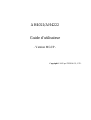 1
1
-
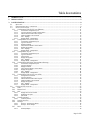 2
2
-
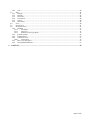 3
3
-
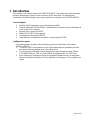 4
4
-
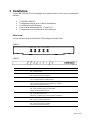 5
5
-
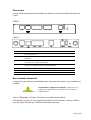 6
6
-
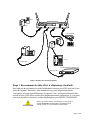 7
7
-
 8
8
-
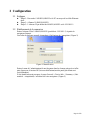 9
9
-
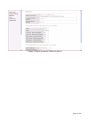 10
10
-
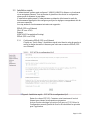 11
11
-
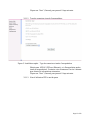 12
12
-
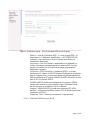 13
13
-
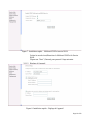 14
14
-
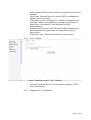 15
15
-
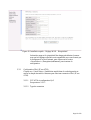 16
16
-
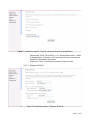 17
17
-
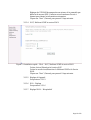 18
18
-
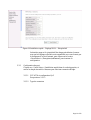 19
19
-
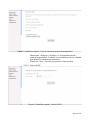 20
20
-
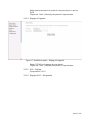 21
21
-
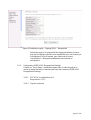 22
22
-
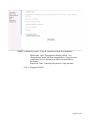 23
23
-
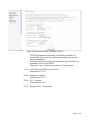 24
24
-
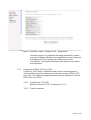 25
25
-
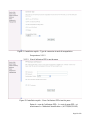 26
26
-
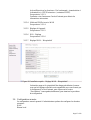 27
27
-
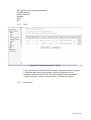 28
28
-
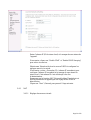 29
29
-
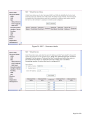 30
30
-
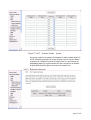 31
31
-
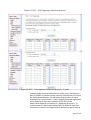 32
32
-
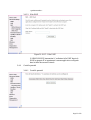 33
33
-
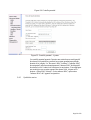 34
34
-
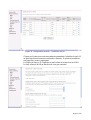 35
35
-
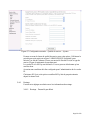 36
36
-
 37
37
-
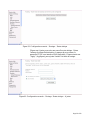 38
38
-
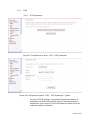 39
39
-
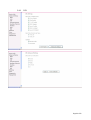 40
40
-
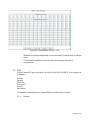 41
41
-
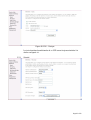 42
42
-
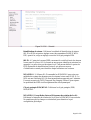 43
43
-
 44
44
-
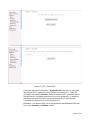 45
45
-
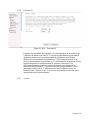 46
46
-
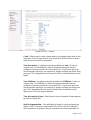 47
47
-
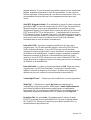 48
48
-
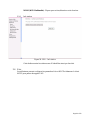 49
49
-
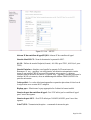 50
50
-
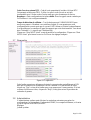 51
51
-
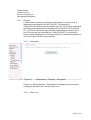 52
52
-
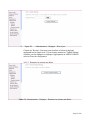 53
53
-
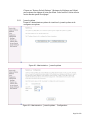 54
54
-
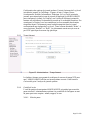 55
55
-
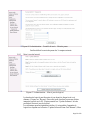 56
56
-
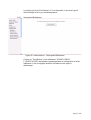 57
57
-
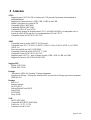 58
58
-
 59
59
-
 60
60
Tecom AH4222 Le manuel du propriétaire
- Catégorie
- La mise en réseau
- Taper
- Le manuel du propriétaire
- Ce manuel convient également à
Autres documents
-
Bluestork BS-WG-RT4MD Le manuel du propriétaire
-
Philips CGA5722/00 Manuel utilisateur
-
D-Link DSL-G624M Le manuel du propriétaire
-
SAGEMCOM SAGEMCOM FAST 2704N Le manuel du propriétaire
-
Atlantis A02-WRA2-11B Manuel utilisateur
-
SAGEMCOM F@st 1201 V2 Le manuel du propriétaire
-
Atlantis A02-RA111 Manuel utilisateur
-
Linksys WAG54GX2 Mode d'emploi
-
Aethra D2061 Lite Quick Manual
-
Trendnet TEW-658BRM Quick Installation Guide